Papierstau in der Papierzufuhr
Prüfen Sie die Papierstauposition auf dem Bildschirm, und befolgen Sie das Verfahren zum Entfernen des Papiers.
Beseitigen von Papierstau in der Papierkassette 1
1
Öffnen Sie die rechte Abdeckung.
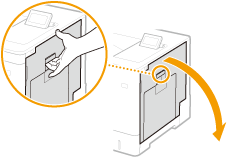
2
Nehmen Sie das gestaute Papier aus der Liefereinheit.
1 | Heben Sie die Liefereinheit an. 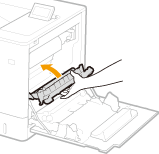 |
2 | Senken Sie die grünen Hebel an beiden Seiten der Transportführung ab. 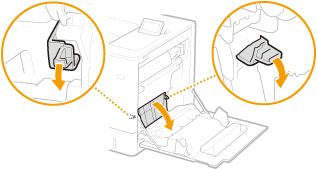 |
3 | Ziehen Sie das Papier behutsam heraus. Ziehen Sie das Papier heraus, während Sie es so horizontal wie möglich festhalten, um zu verhindern, dass loser Toner verstreut wird. 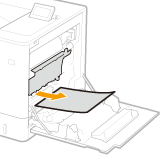 |
3
Nehmen Sie das gestaute Papier aus der Papierkassette heraus.
1 | Ziehen Sie die Papierkassette bis zum Anschlag heraus. 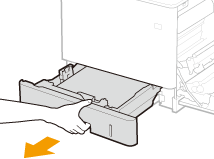 |
2 | Ziehen Sie das Papier behutsam heraus. 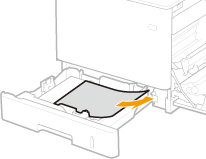 |
3 | Setzen Sie die Papierkassette ein. |
4
Schließen Sie die rechte Abdeckung.

Wenn die Meldung immer noch angezeigt wird
Das Papier ist möglicherweise an anderen Positionen gestaut. Prüfen Sie die anderen Positionen, und entfernen Sie, falls vorhanden, das gestaute Papier. Wenn die Meldung immer noch angezeigt wird, prüfen Sie, ob die rechte Abdeckung fest geschlossen ist.
Beseitigen von Papierstau in den Papierkassetten 2, 3 und 4 (Option)
 |
Entfernen Sie das in den Papierkassetten 3 und 4 gestaute Papier mit demselben Verfahren wie bei Papierkassette 2. |
1
Öffnen Sie die rechte Abdeckung.
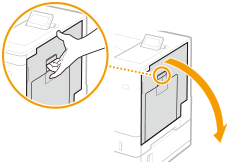
2
Nehmen Sie das gestaute Papier aus der Liefereinheit.
1 | Heben Sie die Liefereinheit an. 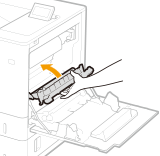 |
2 | Senken Sie die grünen Hebel an beiden Seiten der Transportführung ab. 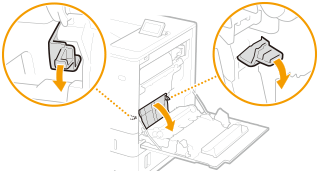 |
3 | Ziehen Sie das Papier behutsam heraus. Ziehen Sie das Papier heraus, während Sie es so horizontal wie möglich festhalten, um zu verhindern, dass loser Toner verstreut wird. 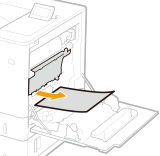 |
3
Schließen Sie die rechte Abdeckung.
4
Öffnen Sie die rechte Abdeckung der Papierzufuhr.
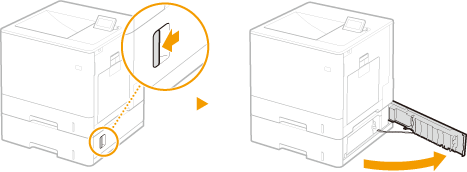
5
Senken Sie den grünen Hebel zum Öffnen der Transportführung ab.
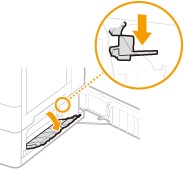
6
Ziehen Sie das Papier behutsam heraus.
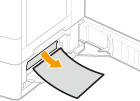
7
Ziehen Sie die Papierkassette bis zum Anschlag heraus, und ziehen Sie dann das Papier vorsichtig heraus.
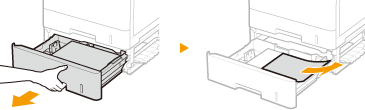
8
Setzen Sie die Papierkassette ein.
9
Schließen Sie die rechte Abdeckung der Papierzufuhr.

Wenn die Meldung immer noch angezeigt wird
Das Papier ist möglicherweise an anderen Positionen gestaut. Prüfen Sie die anderen Positionen, und entfernen Sie, falls vorhanden, das gestaute Papier. Wenn die Meldung immer noch angezeigt wird, prüfen Sie, ob die rechte Abdeckung fest geschlossen ist.